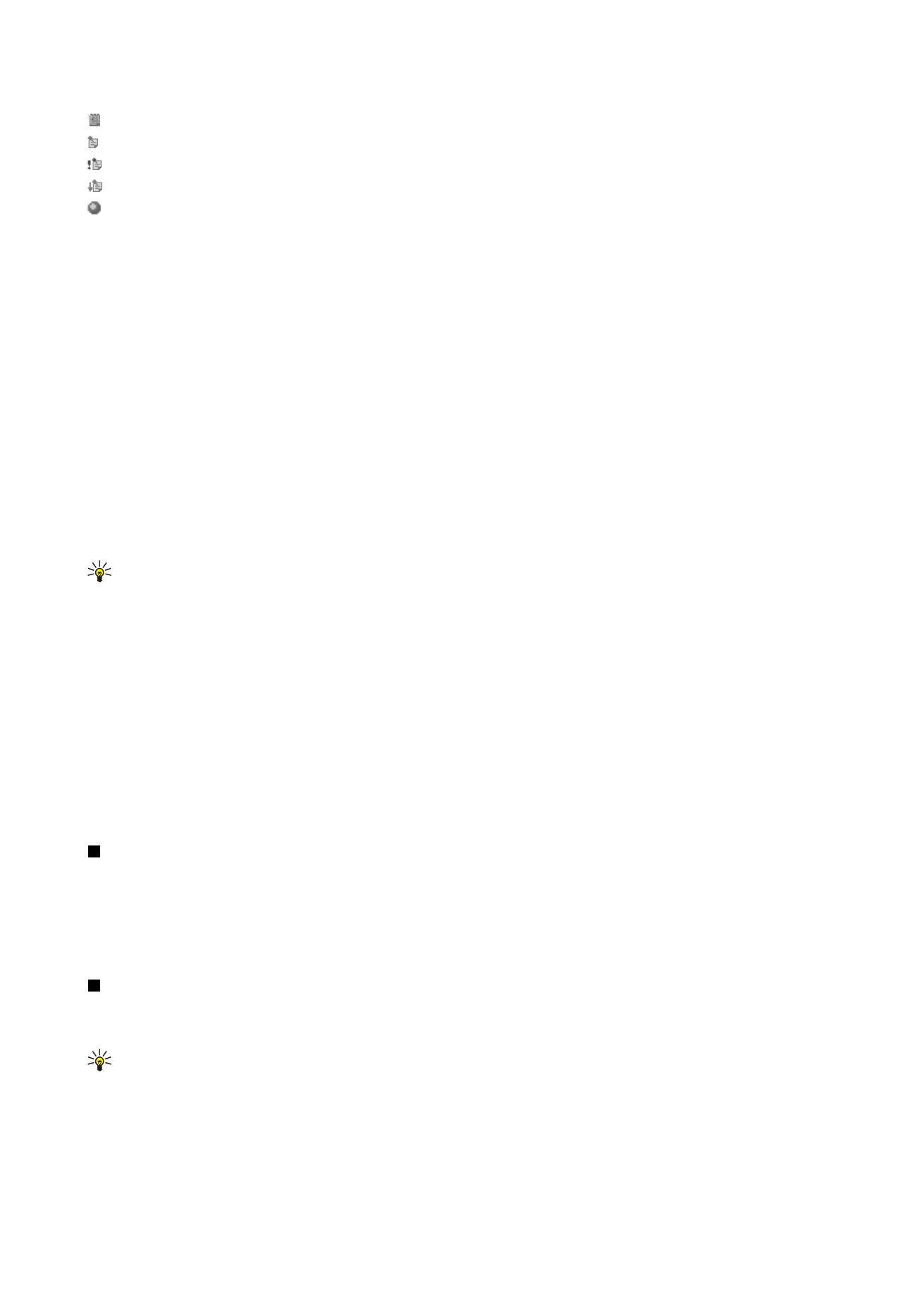
Naptártételek kezelése
Tétel áthúzásához vagy feltételesként történő megjelöléséhez válasszuk ki a tételt, nyomjuk meg a Menü gombot, és válasszuk
a
Tétel
>
Kihúzott
vagy
Feltételes
pontot. Az áthúzással a tételt nem távolítjuk el a naptárból.
Naptártétel küldéséhez nyomjuk meg a Menü gombot, és válasszuk a
Fájl
>
Küldés
pontot. Válasszuk ki a küldés módját.
Beérkezett naptártételt úgy vehetünk fel a naptárba, hogy megnyitjuk a naptártételt tartalmazó üzenetet, és megnyomjuk a
Naptárhoz ad
gombot.
A tételek alapbeállításainak meghatározásához nyomjuk meg a Menü gombot, és válasszuk a
Tétel
>
Alapbeállítások
pontot.
Válasszunk ki egy tételtípust, és írjuk be a leggyakrabban használt értékeket.
A megnyitott tétel típusának megváltoztatásához a Menü gomb megnyomása után válasszuk a
Tétel
>
Tételtípus
módosítása...
pontot. Válasszuk ki az új tételtípust a listáról, majd nyomjuk meg a
Kiválaszt
gombot.
Naptártétel törléséhez válasszuk ki a tételt, és nyomjuk meg a Backspace gombot. Erősítsük meg a törlést az
OK
gomb
megnyomásával.
Több naptártétel áthelyezéséhez vagy törléséhez nyomjuk meg a Menü gombot, és válasszuk az
Eszközök
>
Áthelyezés/
törlés...
pontot. Ha a javasolt tételeket mind más fájlba szeretnénk helyezni, vagy törölni kívánjuk őket a készülékről, akkor
nyomjuk meg az
OK
gombot. További kritériumok meghatározásához nyomjuk meg az
Opciók
gombot. Választhatunk a törlés
és az áthelyezés között, megadhatjuk a törlendő tételek típusát, és bizonyos időszakra korlátozhatjuk a törlést.
Tipp: Naptártételek törlésére és áthelyezésére rövidítések is használhatók: kivágáshoz a Ctrl+X, másoláshoz a Ctrl+C,
beillesztéshez pedig a Ctrl+V rövidítés.
Naptártételek kereséséhez nyomjuk meg a Menü gombot, és válasszuk az
Eszközök
>
Tétel keresése...
pontot. Írjuk be a
keresendő tétel meghatározásának kulcsszavait, majd nyomjuk meg a
Keres
gombot. A keresést a
Kész
>
Keres
paranccsal
indíthatjuk. A
Keresés eredménye
nézetben módosíthatjuk a talált tételt, és megnyithatjuk az előzőleg megnyitott
naptárnézetet.
A keresés szűkítéséhez a Menü gomb megnyomása után válasszuk az
Eszközök
>
Tétel keresése...
pontot, majd nyomjuk meg
az
Opciók
gombot. Az
Adatok
oldalon pontosíthatjuk a keresést, és általános tulajdonságok alapján szűkíthetjük annak
célcsoportjait.
Valamilyen időszakra is korlátozhatjuk a keresést:
•
A teljes naptár
— A keresés minden tételre kiterjed.
•
A mai naptól
— A keresés csak a jövőbeni tételekre vonatkozik. Írjuk be a
Vége
dátumot.
•
A mai napig
— A keresés csak a múltbeli tételekre vonatkozik. Írjuk be a
Kezdés
mezőbe a keresési időszak kezdődátumát.
•
Egyéb
— Meghatározhatjuk a kívánt keresési időszakot. Írjuk be a dátumokat a
Kezdés
és a
Vége
mezőbe.